使用VN-Link处理流量
目录
简介
硬件中的Cisco VN-Link是一种基于硬件的方法,用于处理与带VIC适配器的服务器上的虚拟机之间的流量。此方法有时称为直通交换。此解决方案将基于软件的交换替换为基于ASIC的硬件交换,并提高性能。
分布式虚拟交换机(DVS)框架在硬件特性和功能方面为具有VIC适配器的Cisco UCS服务器上的虚拟机提供VN-Link。此方法提供端到端网络解决方案,以满足服务器虚拟化带来的新需求。在硬件中使用VN-link时,同一主机上两台虚拟机之间的第2层流量不会在DVS上本地交换,但会向UCs-6100上游发送,用于策略应用和交换。交换发生在交换矩阵互联(硬件)中。 因此,网络策略可应用于虚拟机之间的流量。此功能可在物理服务器和虚拟服务器之间提供一致性。
注意:VN-Link硬件支持VMotion。
先决条件
要求
尝试进行此配置之前,请确保满足以下要求:
-
必须在ESX主机上安装Enterprise Plus许可证。DVS交换功能需要这个功能。
使用的组件
本文档中的信息基于以下软件和硬件版本。机箱和刀片中的所有组件已升级到1.3.1c。
-
思科UCS 6120XP 2x N10-S6100
-
1个N20-C6508
-
2个N20-B6620-2
-
Cisco UCS VIC M81KR虚拟接口卡2x N20-AC0002
要使硬件中的VN-Link正常工作,必须连接以下三个主要组件:
-
VMware ESX主机
安装了VMware ESX的服务器。它包含数据存储和虚拟机。ESX主机必须安装Cisco M81KR VIC,并且必须具有到网络的上行链路数据连接,以便与VMware vCenter通信。
-
VMware vCenter
基于Windows的软件,用于管理一个或多个ESX主机。VMware vCenter必须连接到UCS管理端口以进行管理平面集成,并且上行链路数据连接到网络以与ESX主机通信。在确认Cisco UCS实例之前,必须向VMware vCenter注册Cisco UCS Manager提供的vCenter扩展密钥。
-
Cisco UCS Manager
与VMware vCenter集成以处理某些基于网络的管理任务的Cisco UCS管理软件。
本文档中的信息都是基于特定实验室环境中的设备编写的。本文档中使用的所有设备最初均采用原始(默认)配置。如果您使用的是真实网络,请确保您已经了解所有命令的潜在影响。
Cisco UCS Manager必须具有与VMware vCenter的管理端口连接,以实现管理平面集成。它还提供代表Cisco UCS身份的vCenter扩展密钥。在确认Cisco UCS实例之前,必须向VMware vCenter注册扩展密钥。
规则
有关文档约定的更多信息,请参考 Cisco 技术提示约定。
配置
本部分提供有关如何配置本文档所述功能的信息。
注意:使用命令查找工具(仅限注册客户)可获取有关本节中使用的命令的详细信息。
网络图
使用的网络配置VLAN和IP范围
-
UCS管理VLAN 8 - 172.21.60.64/26
-
VC/ESX管理VLAN 103 - 172.21.61.192/26
-
公共VLAN 100 - 10.21.60.0/24
-
使用的VLAN编号 — 8,100,103
vCenter IP
-
-172.21.61.222
主机IP
-
ESX主机
-
- pts-01 - 172.21.61.220
-
- pts-02 - 172.21.61.221
虚拟机IP
-
RHEL5.5 VM
-
- rhel5x-1 - 172.21.61.225
-
- rhel5x-2 - 172.21.61.226
-
- rhel5x-2 - 172.21.61.227
-
- rhel5x-2 - 172.21.61.228
-
- rhel5x-2 - 172.21.61.229
-
Ubuntu VM
-
- ubuntu10x-1 - 10.21.60.152
-
- ubuntu10x-2 - 10.21.60.153
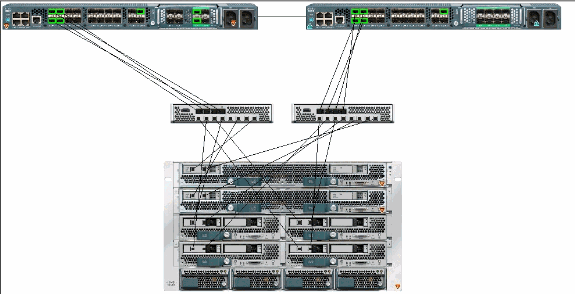
此图显示了硬件中VN-Link的三个主要组件及其连接方法:
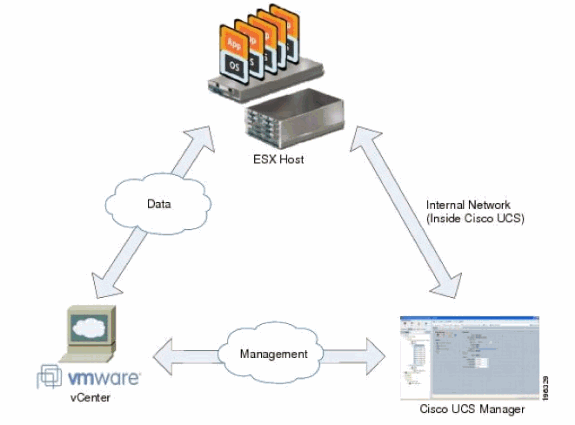
机箱发现策略
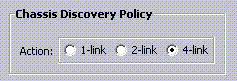
配置
要创建动态vNIC连接策略,请完成以下步骤。
-
在 Navigation 窗格中,单击 LAN 选项卡。
-
在LAN选项卡上,选择LAN > Policies。
-
展开您要创建策略的组织的节点。如果系统不包括多租借,请扩展根节点。
-
右键单击“动态vNIC连接策略”节点,然后选择“创建动态vNIC连接策略”。
-
在创建动态vNIC连接策略对话框中,填写以下字段:
-
策略的名称 — 此名称可以介于1到16个字母数字字符之间。不能使用空格或任何特殊字符,也不能在保存对象后更改此名称。
-
Description字段 — 策略的说明。思科建议您包括有关应在何处何时使用策略的信息。
-
Number of Dynamic vNICs字段 — 此策略影响的动态vNIC数。硬件中可用于VN-lInk的动态vNIC的实际数量较少,因为您必须考虑静态vNIC和vHBA。通常,您需要应用上行链路的公式15 x No - 6。因此,4个上行链路的公式为54,24个上行链路的公式为24。
-
适配器策略下拉列表 — 与此策略关联的适配器配置文件。配置文件必须已存在,才能包含在下拉列表中。
-
保护字段 — 此字段始终设置为受保护,因为始终为虚拟NIC启用故障切换模式。
-
-
Click OK.
-
如果Cisco UCS Manager GUI显示确认对话框,请单击是。
配置了动态vNIC的服务配置文件。
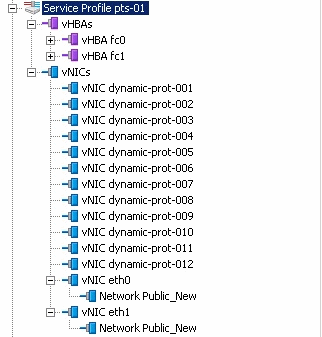
本文档使用以下配置:
在服务配置文件中定义的动态vNIC
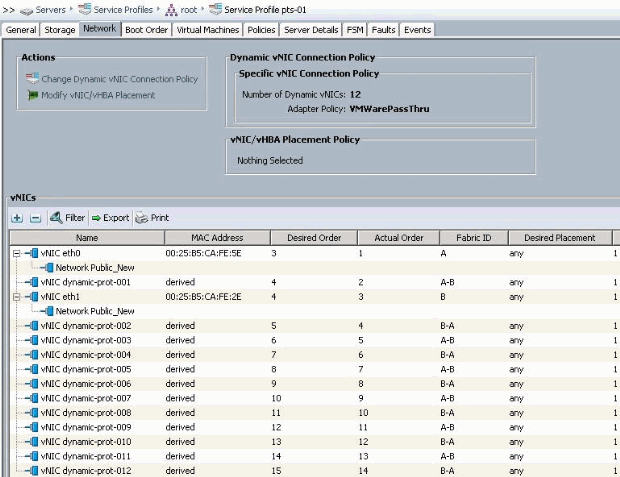
QOS策略定义
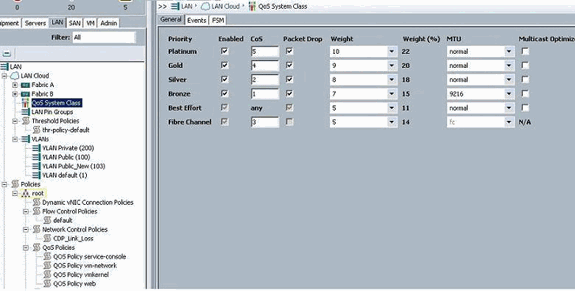
网络控制和QOS策略已相应配置。当您使用VM的iPerf显示出口速率限制时,这将在稍后发生。
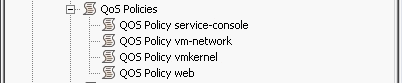
本示例中使用网络控制策略:
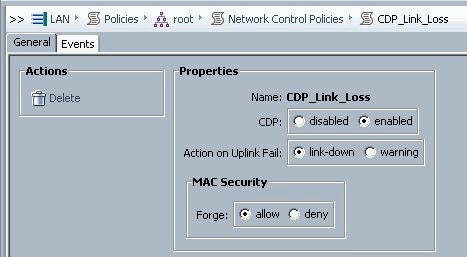
QOS策略用于以下示例:
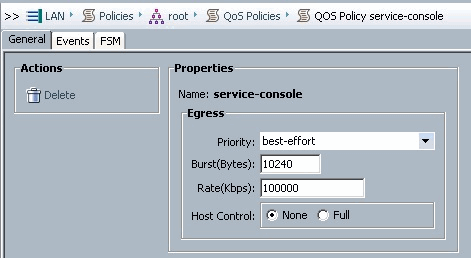
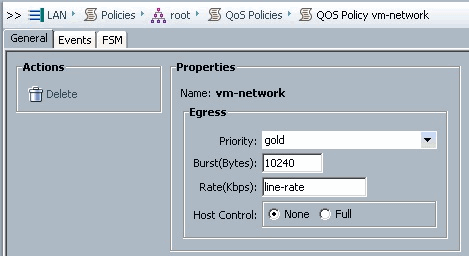
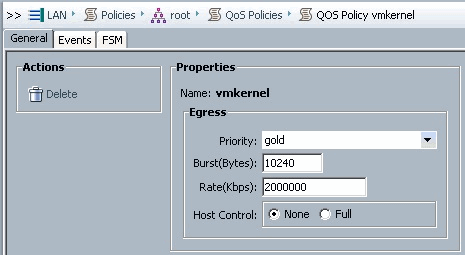
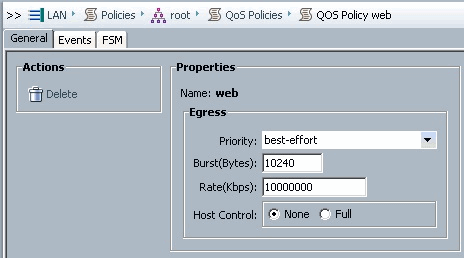
本示例使用引导策略。VMFS共享卷在SAN上配置,但系统是本地磁盘引导系统。

单击“VM”选项卡。
从Cisco UCS Manager导出vCenter扩展文件
您可以生成一个扩展文件或一组九个扩展文件,具体取决于VMware vCenter的版本。请完成以下步骤:
-
在导航窗格中,单击VM选项卡。
-
在VM选项卡上,展开All节点。
-
在VM选项卡上,单击VMWare。
-
在工作窗格中,单击 General 选项卡。
-
在“操作”区域中,单击以下链接之一:
-
导出vCenter扩展 — 用于vCenter 4.0版更新1及更高版本。
-
导出多个vCenter扩展 — 用于vCenter版本4.0。
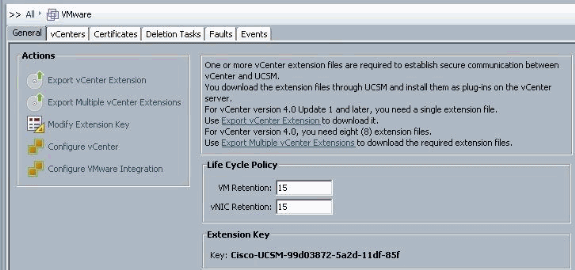
-
-
在“导出vCenter扩展”(Export vCenter Extension)对话框中,完成以下步骤:
Cisco UCS Manager生成扩展文件并将其保存到指定位置。
-
在保存位置字段中,输入要保存扩展文件或文件的目录路径。如果您不知道路径,请单击...按钮并浏览到位置。
-
Click OK.
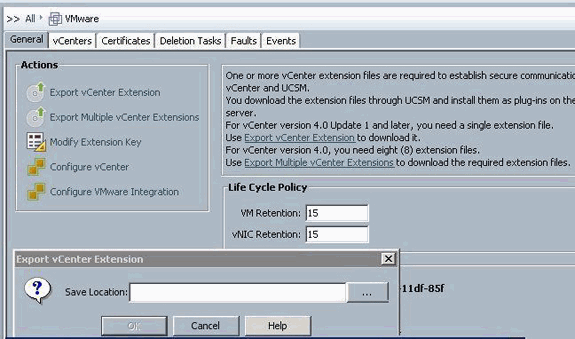
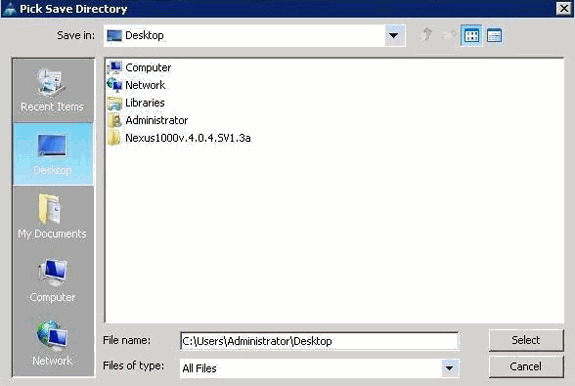
下一步操作
-
在VMware vCenter中注册vCenter扩展文件或文件。
-
在VMware vCenter中注册vCenter扩展文件
-
-
在VMware vCenter中,vCenter扩展文件称为插件。
从Cisco UCS Manager导出vCenter扩展文件。确保将导出的vCenter扩展文件保存到VMware vCenter可以访问的位置。
请完成以下步骤:
-
在VMware vCenter中,选择插件>管理插件。
vCenter扩展文件注册为可用的VMware vCenter插件。您无需安装插件;将其保留为可用状态。如果要注册多个vCenter扩展文件,请重复此步骤,直到注册所有文件。

-
右键单击“插件管理器”对话框的“可用插件”部分下方的任何空格,然后单击“新建插件”。
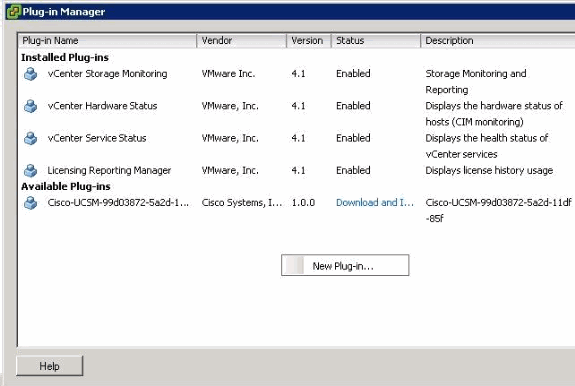
导入先前从桌面保存的扩展密钥。
-
单击Browse并导航至vCenter扩展文件的保存位置。
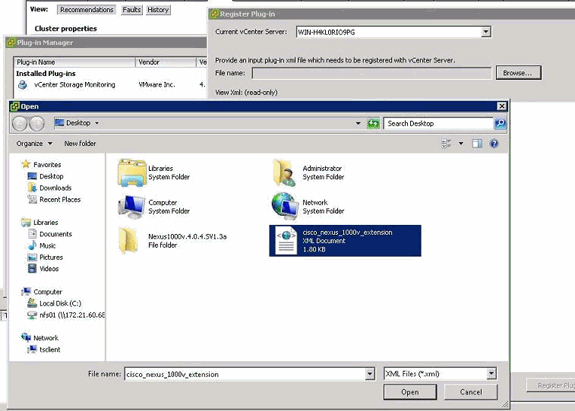
-
选择vCenter扩展文件,然后单击“打开”。
-
单击Register Plug-in。
-
如果出现“安全警告”对话框,请单击“忽略”。
-
Click OK.
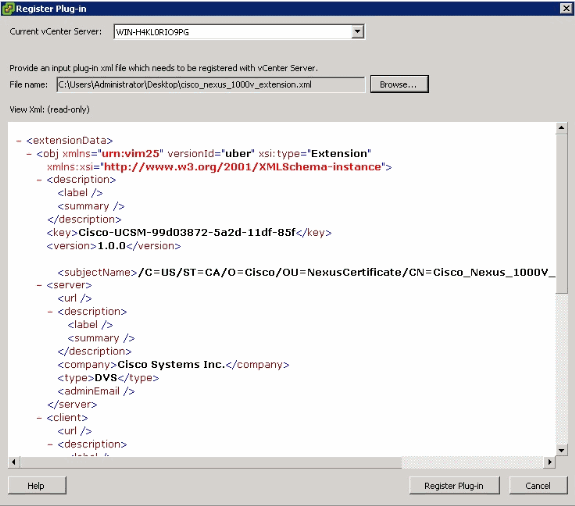
现在配置与UCSM的vCenter通信。
定义VMware vCenter分布式虚拟交换机
此过程直接遵循第1页中的步骤:建立与vCenter Server的连接。它介绍如何通过配置VMware集成向导在VMware vCenter中定义分布式虚拟交换机的组件。
-
在vCenter Server区域中,填写以下字段以定义与VMware vCenter的连接:
-
Name Field - vCenter Server Name字段。vCenter服务器的用户定义名称。此名称可以包含1到16个字母数字字符。不能使用空格或任何特殊字符,也不能在保存对象后更改此名称。
-
Description字段 — vCenter服务器的说明。
-
vCenter Server Hostname or IP Address字段 — vCenter服务器的主机名或IP地址。
注:如果使用主机名而非IP地址,则必须在Cisco UCS Manager中配置DNS服务器。
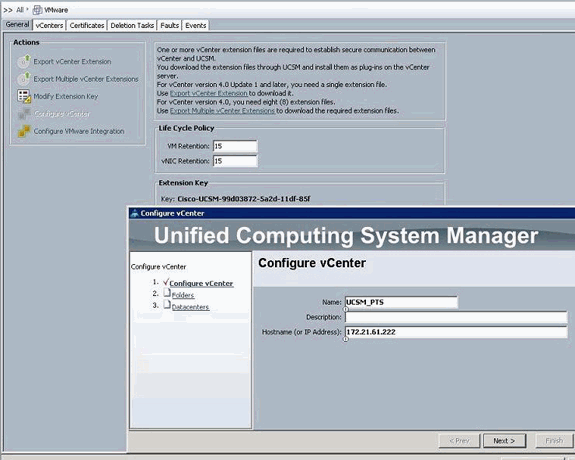
提供此相关信息后,单击UCSM的Next以尝试与vCenter建立通信。通信成功的一个好迹象是看到密钥生成。
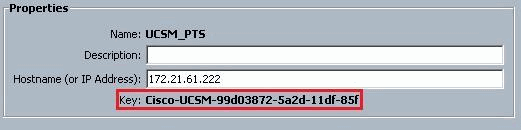
另请检查FSM中的configSuccess和nop状态。
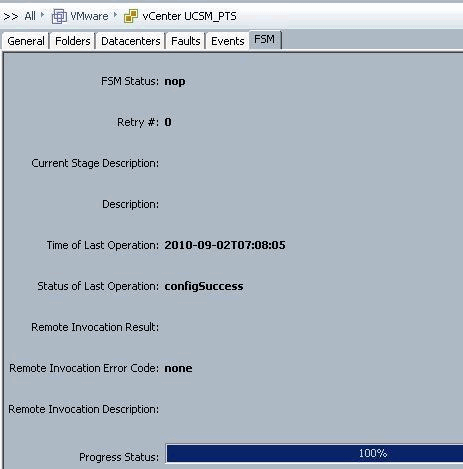
-
-
在“数据中心”区域,填写以下字段以在VMware vCenter中创建数据中心:
-
名称字段 — vCenter数据中心名称。vCenter数据中心的名称。此名称可以包含1到16个字母数字字符。不能使用空格或任何特殊字符,也不能在保存对象后更改此名称。
-
说明字段 — 数据中心的用户定义的说明。
注意:在本文档中,不是从UCSM创建数据中心,而是从创建文件夹开始。
-
-
在DVS文件夹区域中,填写以下字段以创建一个文件夹,以在VMware vCenter中包含分布式虚拟交换机:
-
名称字段 — 文件夹名称字段。包含分布式虚拟交换机(DVS)的文件夹的名称。 此名称可以包含1到16个字母数字字符。不能使用空格或任何特殊字符,也不能在保存对象后更改此名称。
-
说明字段 — 文件夹的用户定义的说明。
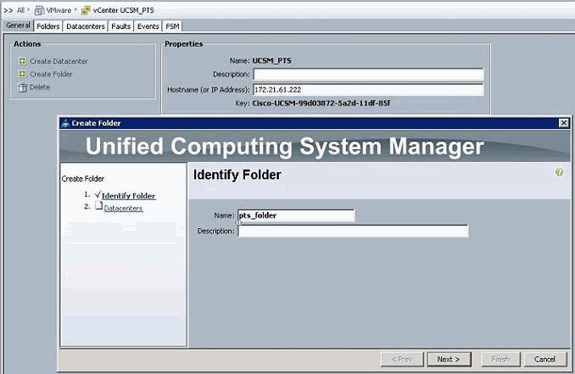
-
-
在DVS区域,填写以下字段以在VMware vCenter中创建分布式虚拟交换机:
-
Name Field - DVS Name字段。DVS的名称。此名称可以包含1到16个字母数字字符。不能使用空格或任何特殊字符,也不能在保存对象后更改此名称。
-
Description字段 — DVS的用户定义的说明。DVS字段
-
管理状态 — 可以是:
*禁用
* enable
如果禁用DVS,Cisco UCS Manager不会将与DVS相关的任何配置更改推送到VMware vCenter。
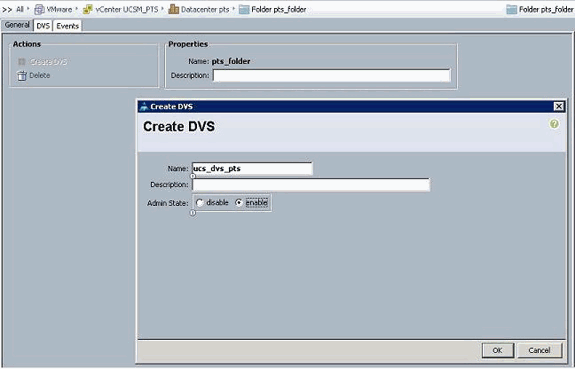
-
端口配置文件
端口配置文件包含用于在硬件中为VN-Link配置Cisco UCS中虚拟接口的属性和设置。端口配置文件在Cisco UCS Manager中创建和管理。
注意: VMware vCenter对端口配置文件的属性没有清晰的可视性。
在VMware vCenter中,端口配置文件表示为端口组。Cisco UCS Manager将端口配置文件名称推送到vCenter,vCenter会将名称显示为端口组。VMware vCenter中不显示端口配置文件中的任何特定网络属性或设置。
在一个或多个DVS创建、分配给端口配置文件并被其主动使用后,对Cisco UCS Manager中端口配置文件的网络属性所做的任何更改将立即应用于这些DVS。如果希望Cisco UCS Manager将端口配置文件推送到VMware vCenter,则必须为端口配置文件至少配置一个端口配置文件客户端。
端口配置文件客户端
端口配置文件客户端确定应用端口配置文件的DVS。默认情况下,端口配置文件客户端指定关联的端口配置文件应用于vCenter中的所有DVS。但是,您可以配置客户端将端口配置文件应用到特定数据中心或数据中心文件夹中的所有DVS,或仅应用到一个DVS。
要创建端口配置文件,请完成以下步骤:
-
在导航窗格中,单击VM选项卡。
-
在VM选项卡上,选择All > VMWare。
-
右键单击Port Profiles节点,然后选择Create Port Profile。
-
在创建端口配置文件对话框中,填写以下字段:
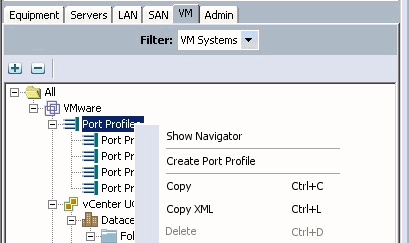
-
名称字段 — 端口配置文件的用户定义名称。此名称可以包含1到16个字母数字字符。不能使用空格或任何特殊字符,也不能在保存对象后更改此名称。
-
Description字段 — 端口配置文件的用户定义说明。
-
QoS策略下拉列表 — 与此端口配置文件关联的服务质量策略。
-
网络控制策略下拉列表 — 与此端口配置文件关联的网络控制策略。
-
Max Ports字段 — 可与此端口配置文件关联的最大端口数。默认为64个端口。可与单个分布式虚拟交换机(DVS)关联的最大端口数为4096。如果DVS只有一个关联的端口配置文件,则该端口配置文件最多可配置4096个端口。但是,如果DVS有多个关联端口配置文件,则与所有这些端口配置文件组合的关联端口总数不能超过4096。
-
引脚组下拉列表 — 与此端口配置文件关联的引脚组。
-
-
在VLAN区域,填写以下字段:
-
Select column — 选中此列中要使用的每个VLAN的复选框。
-
Name列 — VLAN的名称
-
本征VLAN列 — 要将其中一个VLAN指定为本征VLAN,请单击此列中的单选按钮。
-
-
单击 完成。
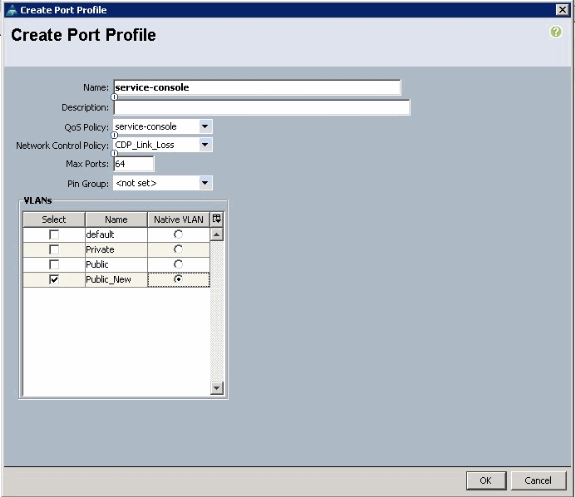
对每个端口配置文件执行上述步骤。

对每个端口配置文件执行上述步骤。
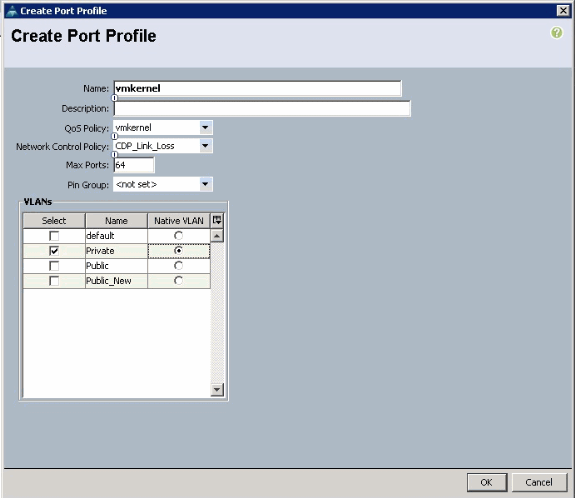
对每个端口配置文件执行上述步骤。
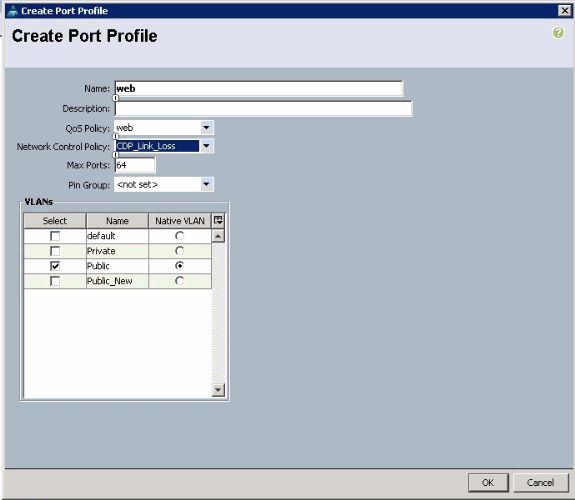
完成后,您会看到与这些屏幕截图类似的端口配置文件。
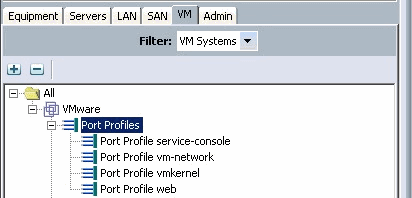

现在,您可以浏览端口配置文件并将端口配置文件应用到端口配置文件客户端。
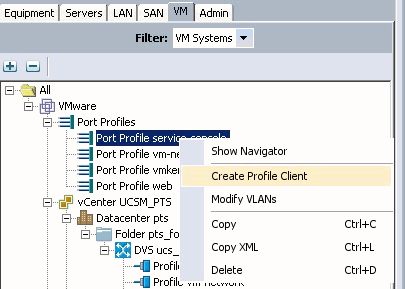
现在,您可以浏览端口配置文件并将端口配置文件应用到端口配置文件客户端。

现在,您可以浏览端口配置文件并将端口配置文件应用到端口配置文件客户端。
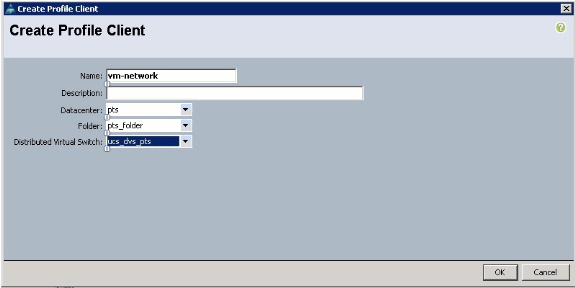
现在,您可以浏览端口配置文件并将端口配置文件应用到端口配置文件客户端。
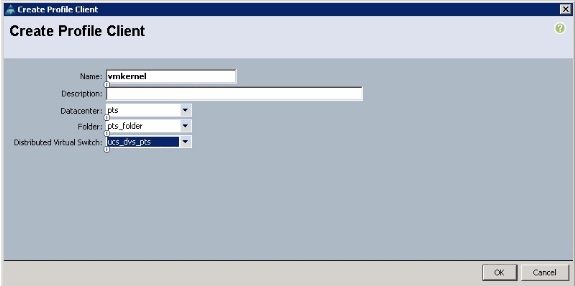
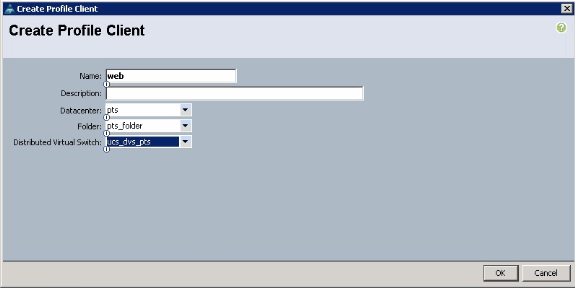
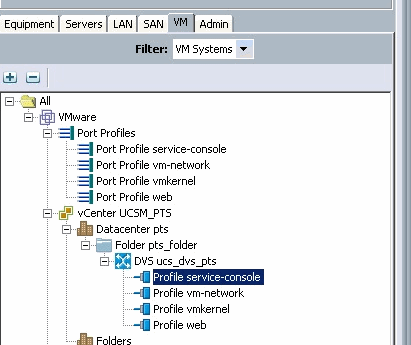
您现在可以确认所有端口配置文件都已在vCenter上成功创建。单击主机和集群,然后从下拉菜单中选择网络。
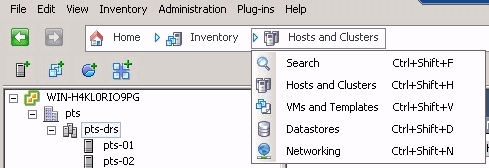
从UCSM VM选项卡创建的所有端口配置文件现在都反映在vCenter中的相应文件夹中。
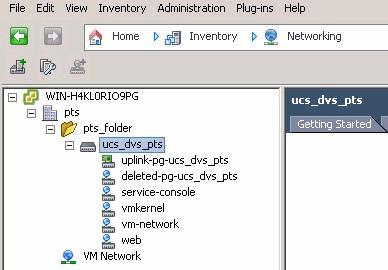
在此阶段,您现在可以在ESX主机上安装各自的VEM。从思科软件下载(仅限注册客户)下载Nexus1K软件包。
解压从CCO下载的文件,解压文件夹时将包含以下目录和文件:
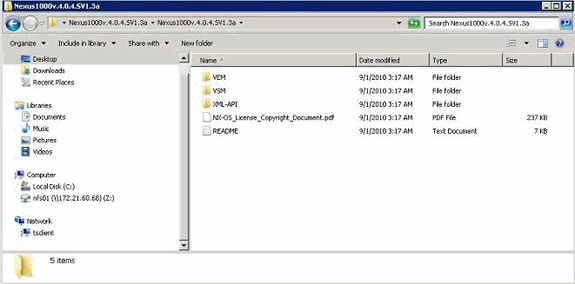
请务必阅读README.TXT,以便与ESX/ESXi版本和内部版本号的VEM版本匹配。
例如,本文档中使用的ESX内部版本是:
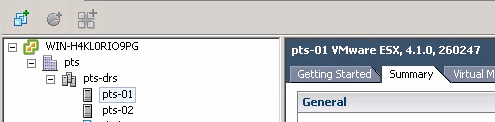
因此,根据以前的生成信息,您会从README.TXT文件中看到要使用的VEM的相应版本。例如:

使用某种文件传输机制将相应的.vib文件传输到ESX主机,并使用此命令安装VEM。
root@pts-01 tmp]# esxupdate -b cross_cisco-vem-v121-4.0.4.1.3.1.0-2.0.3.vib update Unpacking cross_cisco-vem-v121-esx_4.0.4.1.3.1.0-2.0.3 ################################################################### [100%] Installing cisco-vem-v121-esx ################################################################### [100%] Running [/usr/sbin/vmkmod-install.sh]... ok. Check status of the VEM to confirm the modules loaded successfully. [root@pts-01 tmp]# vmkload_mod -l | grep vem vem-v121-svs-mux 2 32 vem-v121-pts 0 92
root@pts-02 tmp]# esxupdate -b cross_cisco-vem-v121-4.0.4.1.3.1.0-2.0.3.vib update Unpacking cross_cisco-vem-v121-esx_4.0.4.1.3.1.0-2.0.3 #################################################################### [100%] Installing cisco-vem-v121-esx #################################################################### [100%] Running [/usr/sbin/vmkmod-install.sh]... ok. Check status of the VEM to confirm the modules loaded successfully. [root@pts-02 tmp]# vmkload_mod -l | grep vem vem-v121-svs-mux 2 32 vem-v121-pts 0 92
现在,您可以进入下一步,将主机添加到DVS。
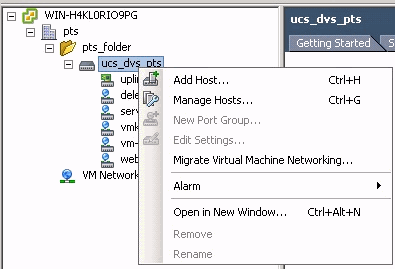
向vNetwork分布式交换机添加主机
使用“将主机添加到vNetwork分布式交换机”向导将主机与vNetwork分布式交换机关联。您还可以使用主机配置文件将主机添加到vNetwork分布式交换机。完成以下步骤:
注意:DVS需要企业加许可证。
-
在vSphere客户端中,显示网络资产视图并选择vNetwork Distributed Switch。
-
从Inventory菜单中,选择Distributed Virtual Switch > Add Host。系统将显示Add Host to vNetwork Distributed Switch向导。
-
选择要添加的主机。
-
在所选主机下,选择要添加的物理适配器,然后单击Next。您可以选择空闲和正在使用的物理适配器。如果选择主机当前正在使用的适配器,请选择是否将关联的虚拟适配器移动到vNetwork分布式交换机。
注意:如果将物理适配器移动到vNetwork分布式交换机而不移动任何关联的虚拟适配器,这会导致这些虚拟适配器失去网络连接。
-
单击 完成。
验证
将VM添加到VC中并分别映射正确的端口组后,您将从UCS Manager/VM选项卡和VC接口看到这些VM。
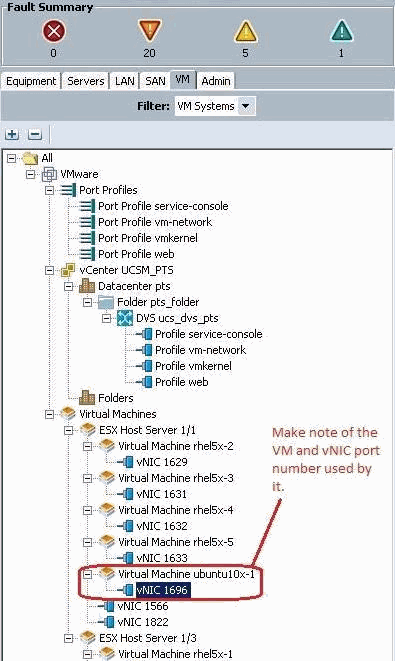
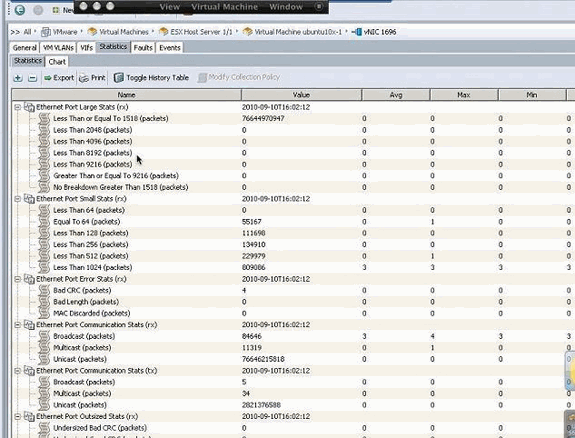
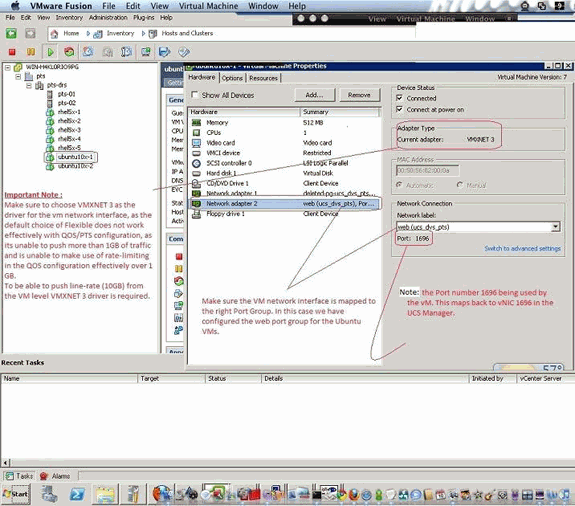
测试QOS/速率限制
测试案例1 - Qos策略Web — 速率限制为10Mb/秒
在QOS策略上,已配置“web”速率限制,因此端口组“web”以10Mb/s的速率被限制。
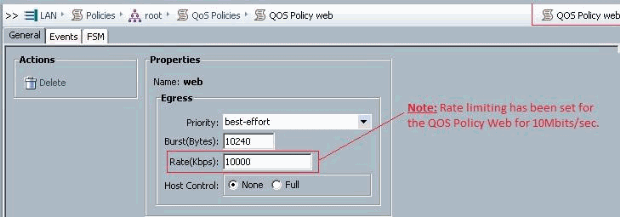
运行iPerf的主机
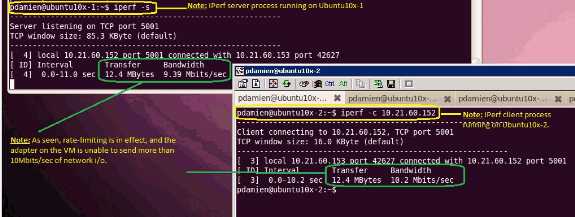
测试案例2 - Qos策略Web — 速率限制为100Mb/秒
在QOS策略上,已配置“web”速率限制,因此端口组“web”将以100Mbits/s的速率限制。
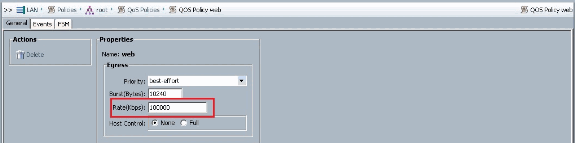
运行iPerf的主机
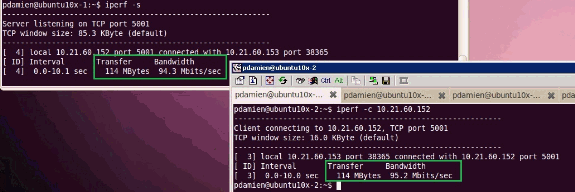
测试案例3 - Qos策略Web — 速率限制为1000Mb/秒
在QOS策略上,已配置“web”速率限制,因此端口组“web”的速率限制为1000Mbits/s。
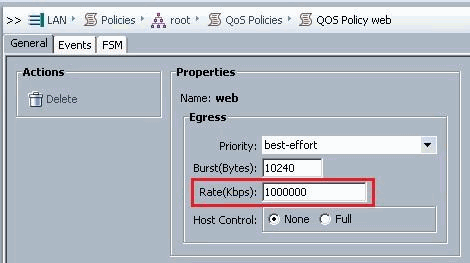
运行iPerf的主机
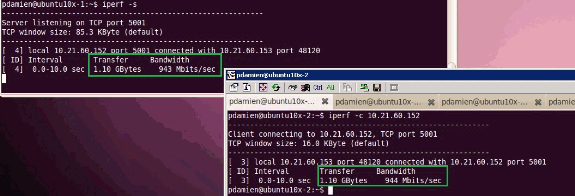
测试案例4 - Qos策略Web — 速率限制为10000Mbits/s
在QOS策略上,已配置“web”速率限制,因此端口组“web”的限制为10000Mbits/s。
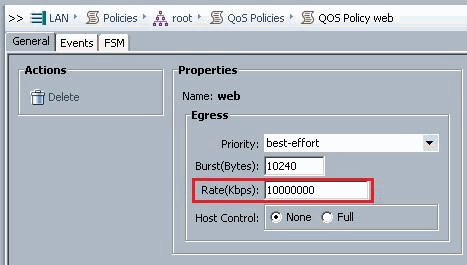
运行iPerf的主机
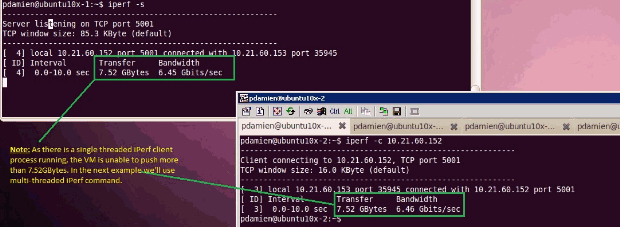
iPerf使用8个并行线程运行,您可以看到VM现在能够推送近10GB的网络I/O。
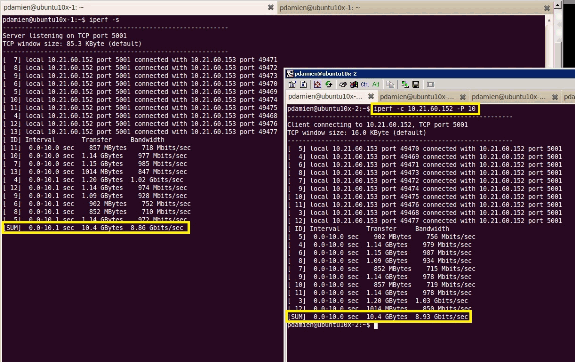
故障排除
目前没有针对此配置的故障排除信息。
相关信息
修订历史记录
| 版本 | 发布日期 | 备注 |
|---|---|---|
1.0 |
21-Dec-2010 |
初始版本 |
 反馈
反馈